TypingClub이 Windows 11에서 작동하지 않습니까? 해야 할 일은 다음과 같습니다.
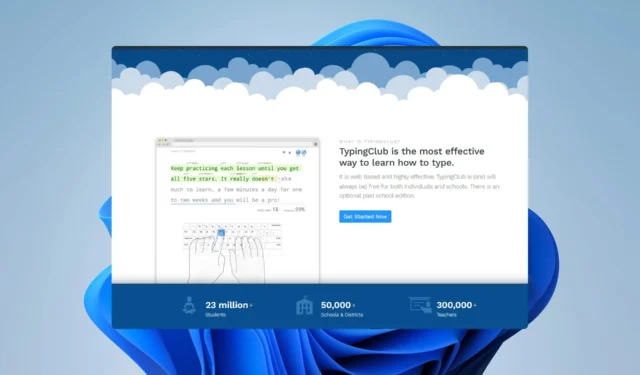
TypingClub이 작동하지 않으면 대화형 레슨에 액세스할 수 없으며 진행 상황이 모두 손실됩니다.
이 서비스는 교사와 학생 모두가 사용하기 때문에 이는 큰 문제가 될 수 있지만 이 문제를 해결할 수 있는 방법이 있으며 이 가이드에서 그 방법을 살펴보겠습니다.
Typingclub이 작동하지 않는 이유는 무엇입니까?
- 잘못된 자격 증명이나 잘못된 로그인 URL을 사용하면 TypingClub을 사용할 수 없습니다.
- 학교 계정이 제대로 구성되지 않으면 이 서비스를 사용할 수 없습니다.
- 어떤 경우에는 브라우저 캐시로 인해 이와 같은 문제가 발생할 수 있습니다.
- 연결 문제로 인해 TypingClub에 문제가 발생할 수 있습니다.
Windows 11에서 TypingClub이 작동하지 않는 경우 어떻게 수정합니까?
1. 학교 URL 및 로그인 정보를 확인하세요.
- 먼저, 로그인할 때 올바른 URL을 사용하고 있는지 확인하세요. URL은 다음 형식이어야 합니다.
http://school-name.edclub.com - 로그인 정보를 확인하거나 다른 로그인 방법을 사용해 보세요.

- 학교 계정에 제대로 추가되었는지 확인하세요. 이를 위해서는 교사나 학교 행정관에게 문의해야 합니다.
2. 브라우저 캐시 지우기
- 메뉴 버튼을 클릭 하고 추가 도구를 선택합니다. 그런 다음 인터넷 사용 기록 삭제를 선택합니다 .
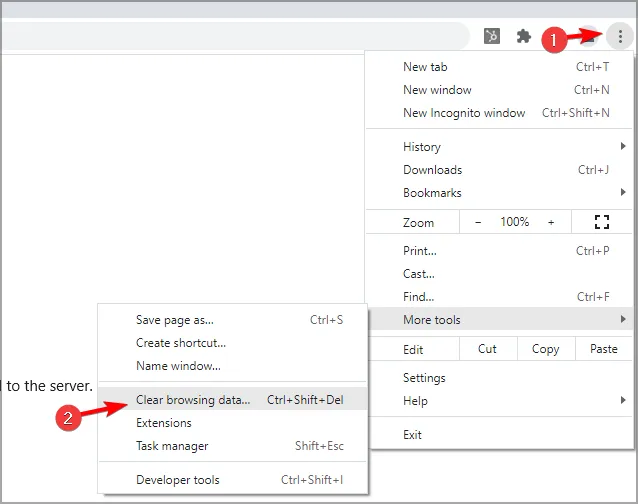
- 지우려는 데이터를 선택하고 데이터 지우기를 클릭합니다 .
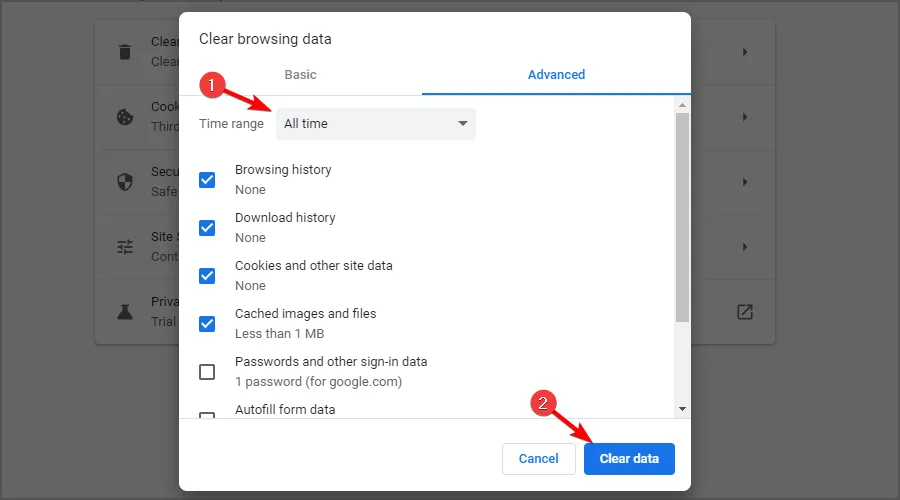
- 프로세스가 완료될 때까지 기다렸다가 브라우저를 다시 시작한 다음 Typing Club 로그인이 여전히 작동하지 않는지 확인하세요.
3. VPN을 사용하세요
- VPN 클라이언트를 다운로드하여 설치하세요.
- 시작한 다음 TypingClub 웹 페이지를 방문하십시오.
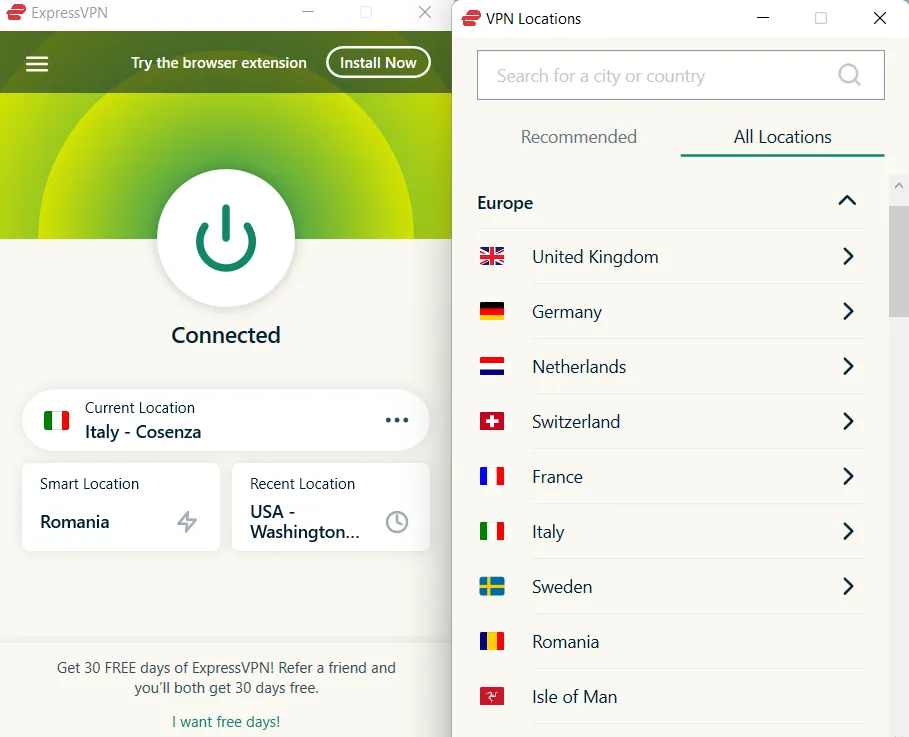
- 로그인하여 문제가 해결되었는지 확인하세요.
TypingClub이 작동하지 않는 경우 대부분의 경우 문제는 손상된 브라우저 캐시로 인해 발생하며 쉽게 해결할 수 있습니다.
DNS 서버를 사용할 수 없는 등의 네트워크 문제로 인해 메시지가 서비스에 문제를 일으킬 수도 있습니다.
TypingClub에서 문제를 경험한 적이 있으며 어떻게 해결했습니까? 아래 댓글 섹션을 통해 알려주세요.


답글 남기기